K
K.
WinUser
- „Die angegebene Domain existiert entweder...
- #1
Alles begann damit, dass ich beschloss, meinen PC zurückzusetzen, weil er sich während des Spielens zufällig abschaltete.
Nach dem Zurücksetzen meines PCs trat ein weiteres Problem auf; Anstatt meinen Benutzer anzuzeigen, wurde auf dem Bildschirm „Administrator“ oder „Gast“ wie folgt angezeigt:
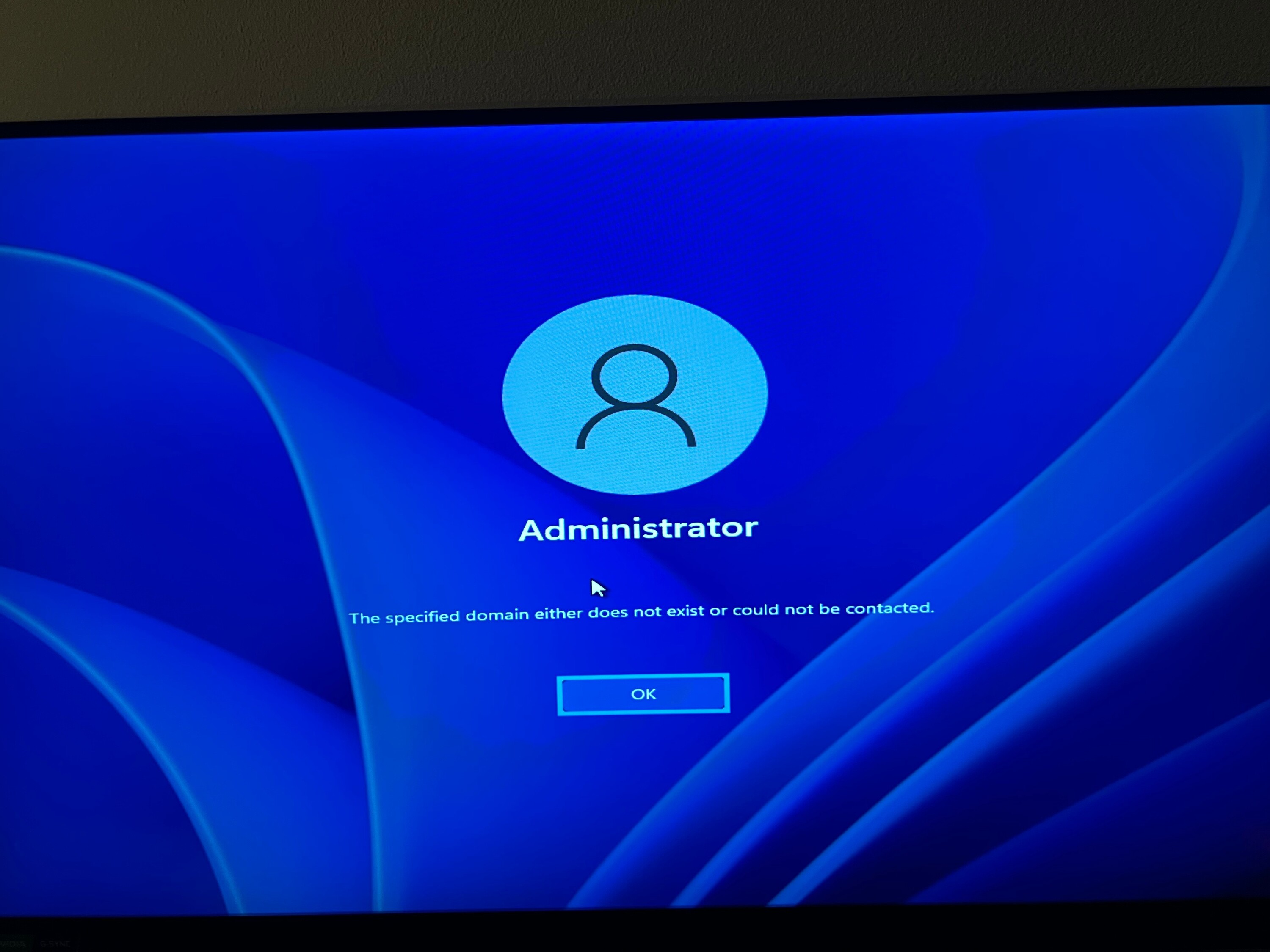
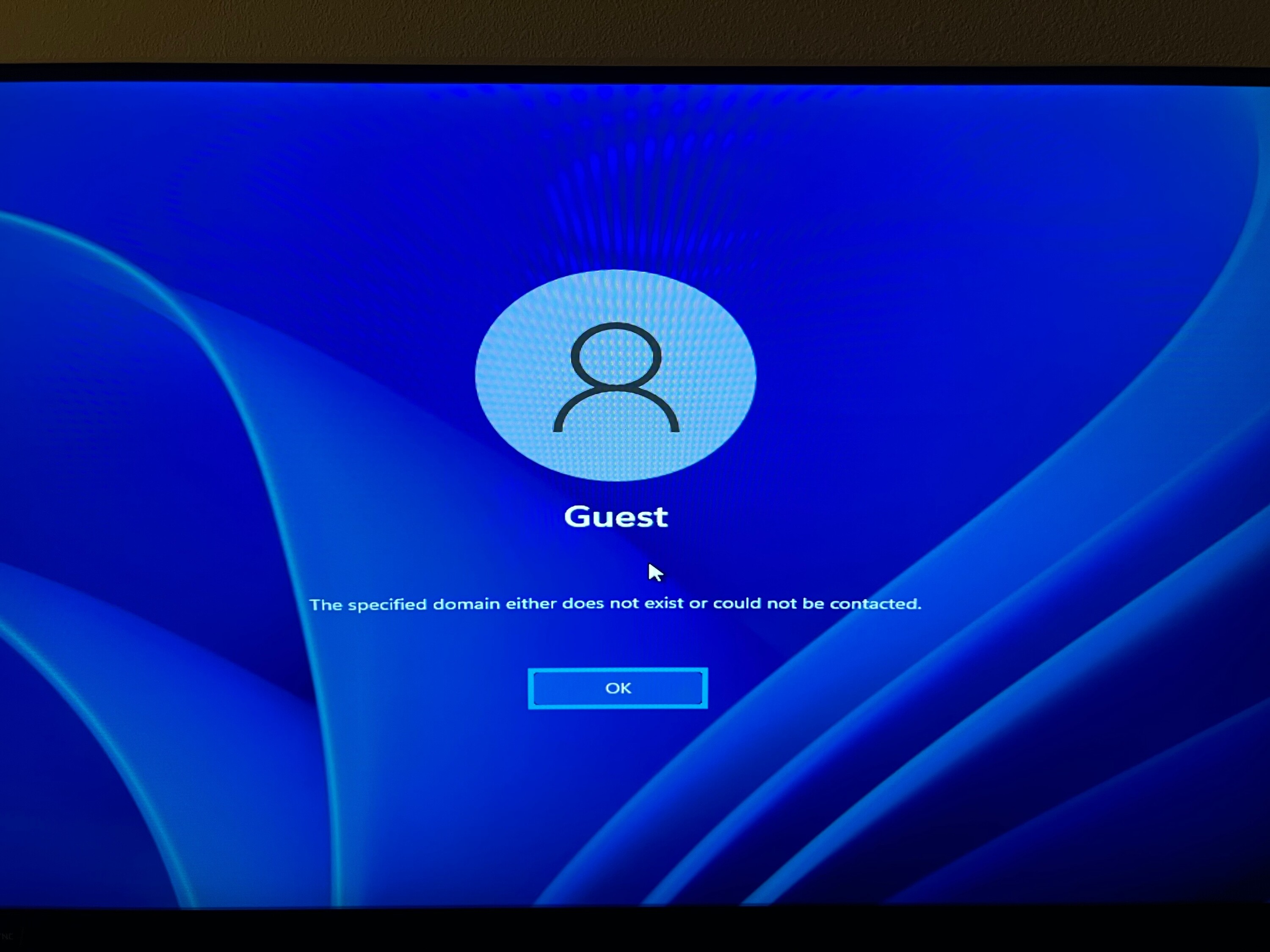
Es gibt mir immer wieder eine Nachricht
Administrator
Die angegebene Domäne existiert entweder nicht oder es konnte keine Verbindung hergestellt werden.
Um dieses Problem zu lösen, habe ich überall gegoogelt, und die meisten von ihnen geben mir eine Lösung, indem sie diese unten verwenden
1. Halten Sie im Windows-Anmeldebildschirm die Umschalttaste gedrückt, während Sie Ein/Aus > Neu starten auswählen.
2. Nachdem Ihr PC neu gestartet wurde und der Bildschirm „Option auswählen“ angezeigt wird, wählen Sie „Fehlerbehebung“ > „Erweiterte Optionen“ > „Starteinstellungen“ > „Neu starten“. Möglicherweise werden Sie aufgefordert, Ihren BitLocker-Wiederherstellungsschlüssel einzugeben.
3. Nach dem Neustart Ihres PCs wird eine Liste mit Optionen angezeigt. Wählen Sie 4 oder F4, um Ihren PC im abgesicherten Modus zu starten. Oder wenn Sie das Internet nutzen müssen, wählen Sie 5 oder F5 für den abgesicherten Modus mit Netzwerk.
Sobald ich in Schritt 3 F4 oder F5 drücke, führt mich das nicht zu einer anderen Stelle, sondern es erscheint dieser endlose „Bitte warten“-Bildschirm, der etwa 10 Minuten dauert. So was:
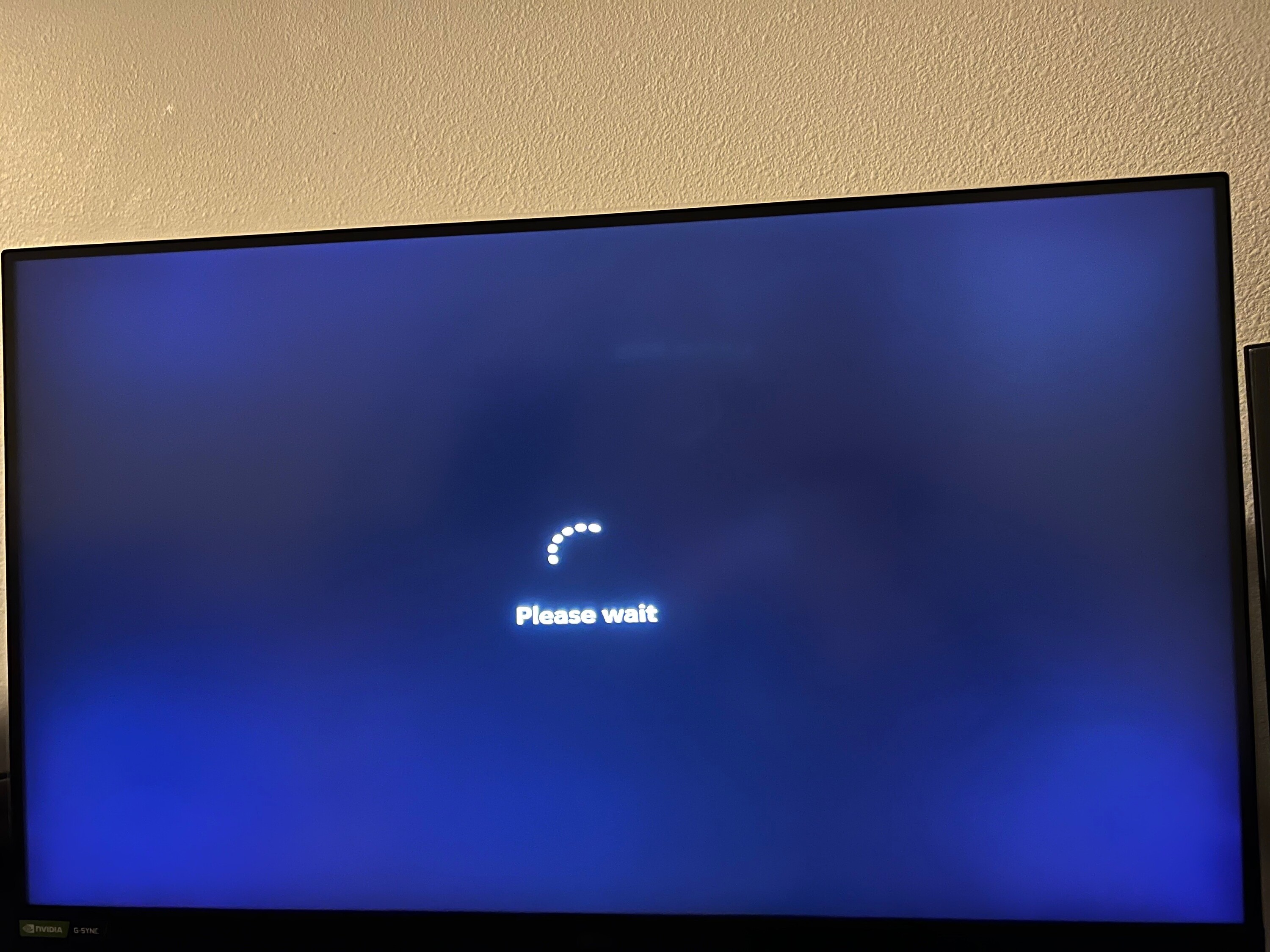
Danach hat sich nichts geändert, aber ich bin zum Ausgangspunkt zurückgekehrt und habe mir eine Nachricht gegeben
Administrator
Die angegebene Domäne existiert entweder nicht oder es konnte keine Verbindung hergestellt werden.
wie im Screenshot oben.
Ich bin so frustriert, wenn ich den ganzen Tag versuche, dieses Problem zu beheben. Weiß jemand, was das Problem ist und wie kann ich das lösen?
Nach dem Zurücksetzen meines PCs trat ein weiteres Problem auf; Anstatt meinen Benutzer anzuzeigen, wurde auf dem Bildschirm „Administrator“ oder „Gast“ wie folgt angezeigt:
Es gibt mir immer wieder eine Nachricht
Administrator
Die angegebene Domäne existiert entweder nicht oder es konnte keine Verbindung hergestellt werden.
Um dieses Problem zu lösen, habe ich überall gegoogelt, und die meisten von ihnen geben mir eine Lösung, indem sie diese unten verwenden
1. Halten Sie im Windows-Anmeldebildschirm die Umschalttaste gedrückt, während Sie Ein/Aus > Neu starten auswählen.
2. Nachdem Ihr PC neu gestartet wurde und der Bildschirm „Option auswählen“ angezeigt wird, wählen Sie „Fehlerbehebung“ > „Erweiterte Optionen“ > „Starteinstellungen“ > „Neu starten“. Möglicherweise werden Sie aufgefordert, Ihren BitLocker-Wiederherstellungsschlüssel einzugeben.
3. Nach dem Neustart Ihres PCs wird eine Liste mit Optionen angezeigt. Wählen Sie 4 oder F4, um Ihren PC im abgesicherten Modus zu starten. Oder wenn Sie das Internet nutzen müssen, wählen Sie 5 oder F5 für den abgesicherten Modus mit Netzwerk.
Sobald ich in Schritt 3 F4 oder F5 drücke, führt mich das nicht zu einer anderen Stelle, sondern es erscheint dieser endlose „Bitte warten“-Bildschirm, der etwa 10 Minuten dauert. So was:
Danach hat sich nichts geändert, aber ich bin zum Ausgangspunkt zurückgekehrt und habe mir eine Nachricht gegeben
Administrator
Die angegebene Domäne existiert entweder nicht oder es konnte keine Verbindung hergestellt werden.
wie im Screenshot oben.
Ich bin so frustriert, wenn ich den ganzen Tag versuche, dieses Problem zu beheben. Weiß jemand, was das Problem ist und wie kann ich das lösen?

 Sie möchten wissen, wie Sie den DNS-Cache Ihres Computers löschen können? Wir erklären es Ihnen und zeigen Ihnen, warum dies so wichtig ist.
Sie möchten wissen, wie Sie den DNS-Cache Ihres Computers löschen können? Wir erklären es Ihnen und zeigen Ihnen, warum dies so wichtig ist. Immer wenn Sie einen Fehler in Windows finden, ist das sicherlich Grund zur Sorge. Aber oft machen wir uns nicht die Mühe, herauszufinden, was ihn ...
Immer wenn Sie einen Fehler in Windows finden, ist das sicherlich Grund zur Sorge. Aber oft machen wir uns nicht die Mühe, herauszufinden, was ihn ... PC-Malware existiert seit Jahrzehnten und einige davon sind schwer zu entfernen, wie im Fall von PUA:Win32/Packunwan. Viele Benutzer erhalten ...
PC-Malware existiert seit Jahrzehnten und einige davon sind schwer zu entfernen, wie im Fall von PUA:Win32/Packunwan. Viele Benutzer erhalten ... Sie haben den Speicher Ihres PCs aktualisiert oder ersetzt, aber der PC erkennt den RAM nicht. Wir zeigen Ihnen hier, was Sie beachten sollten und ...
Sie haben den Speicher Ihres PCs aktualisiert oder ersetzt, aber der PC erkennt den RAM nicht. Wir zeigen Ihnen hier, was Sie beachten sollten und ...